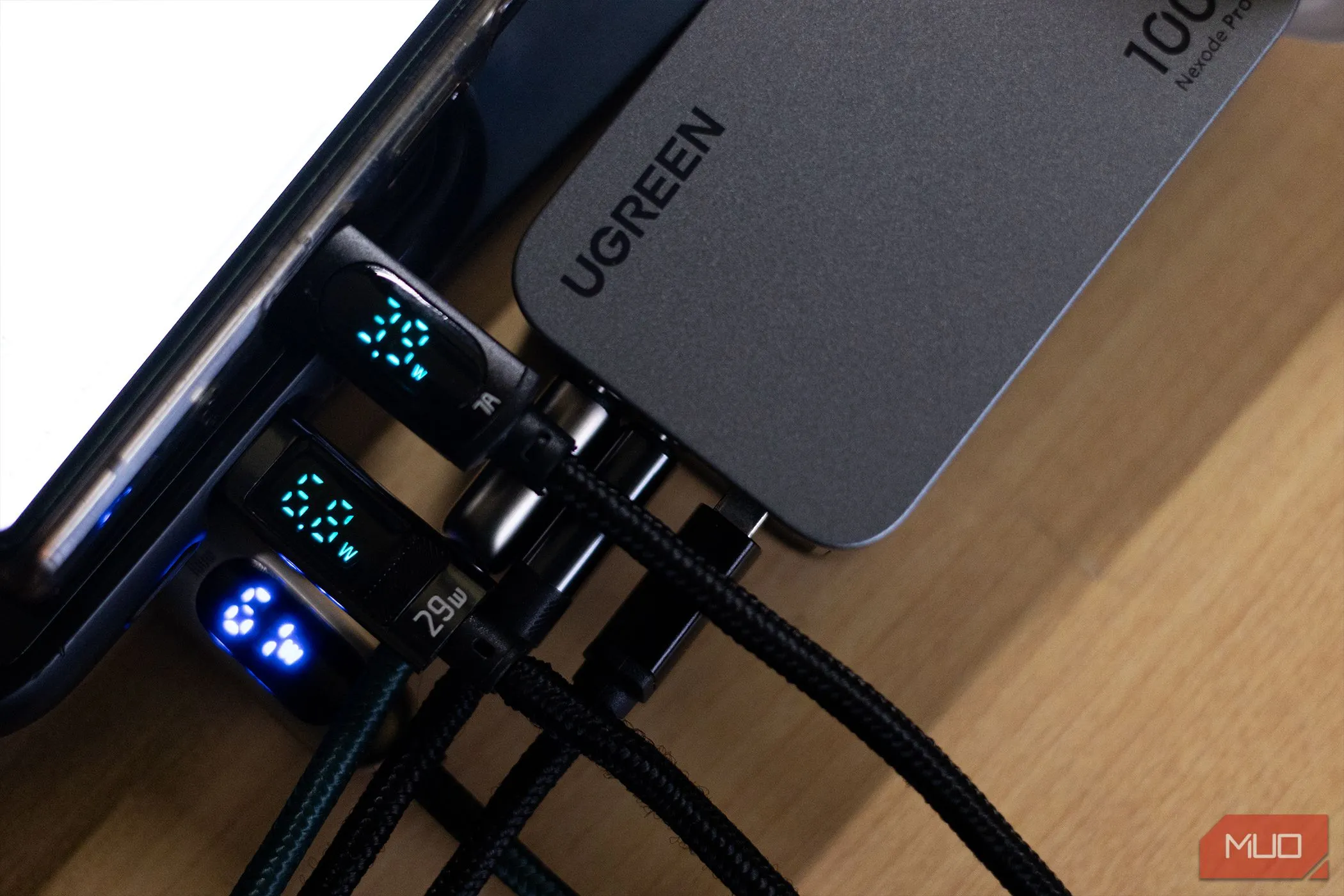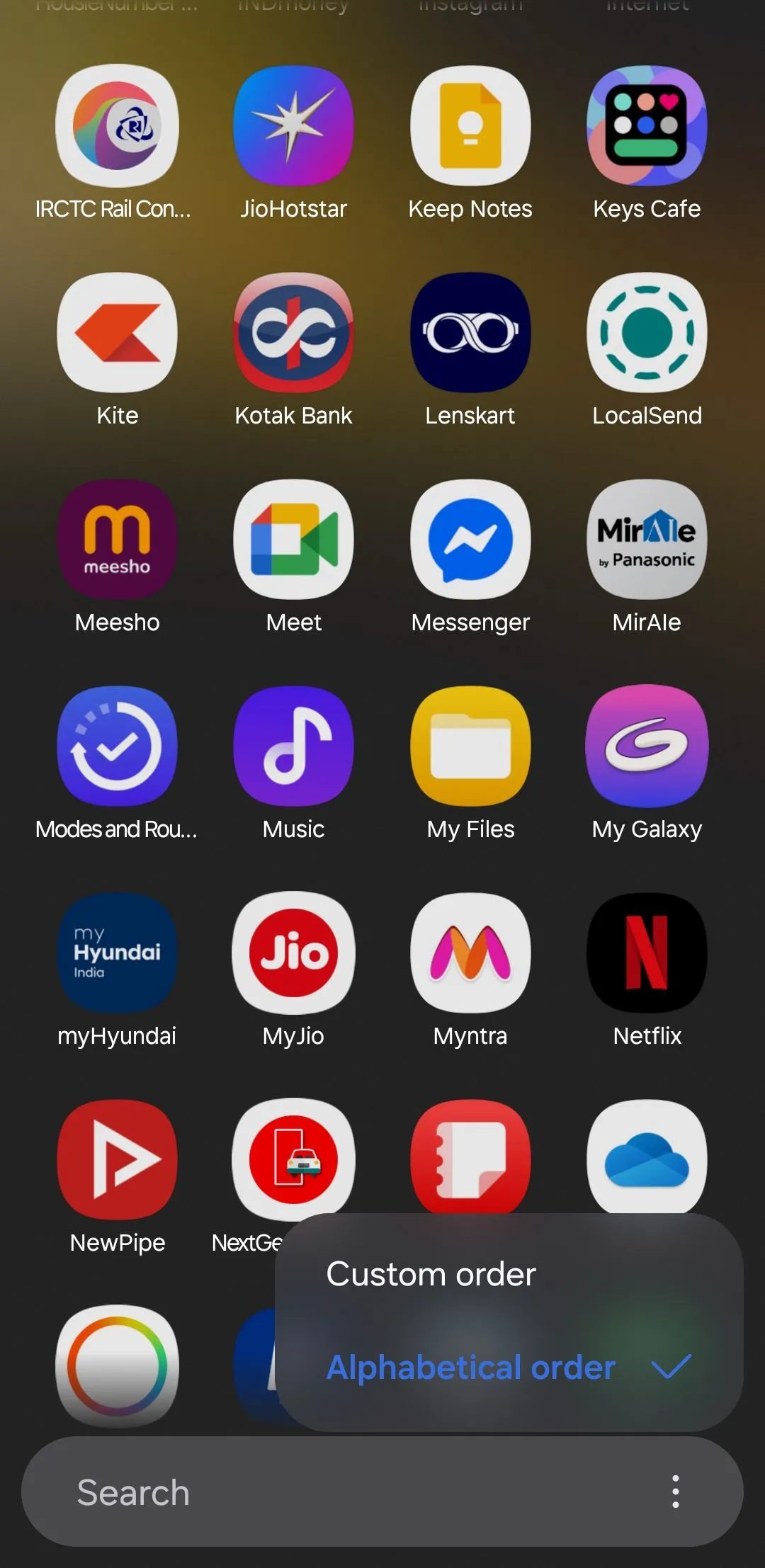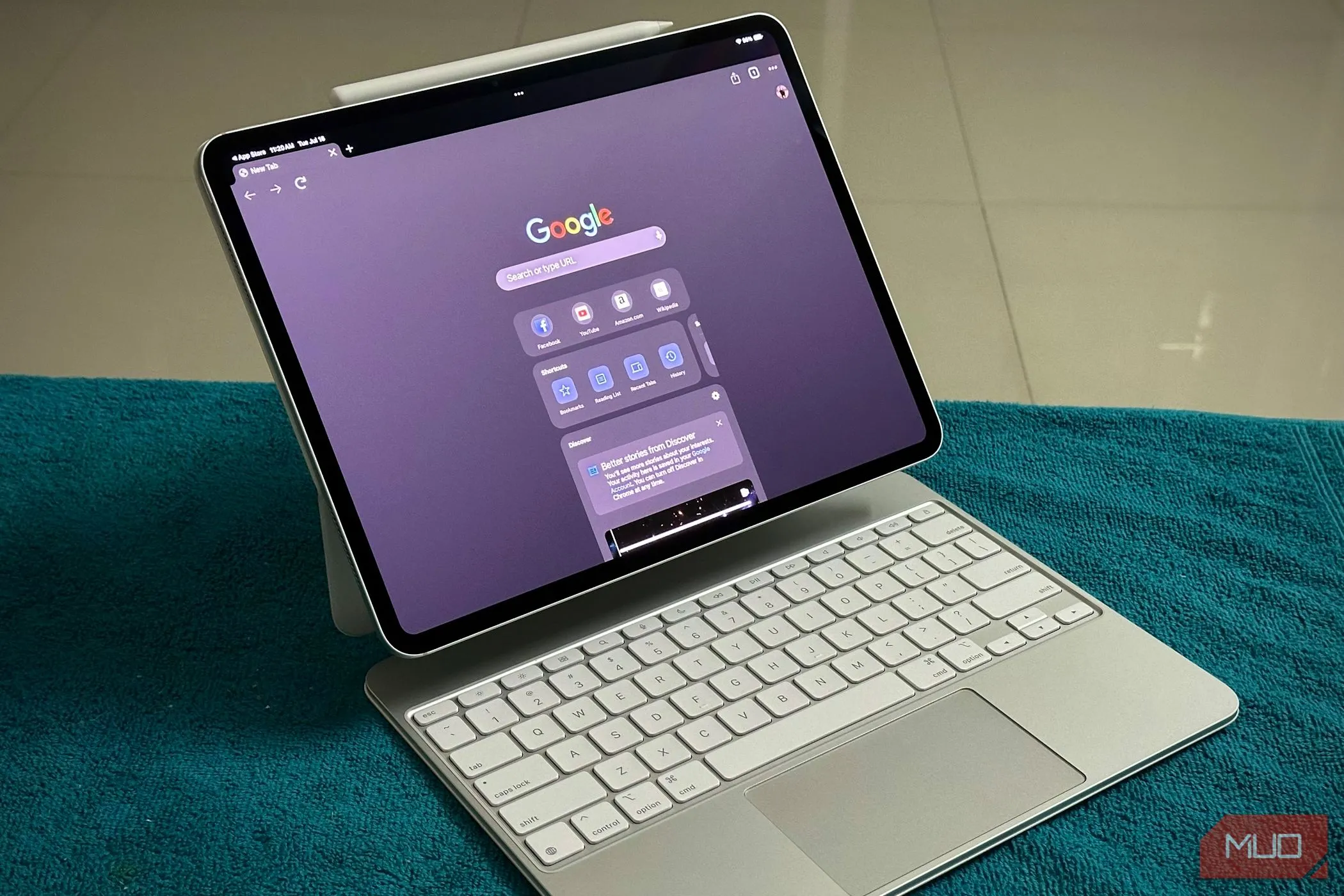Nếu bạn đang sở hữu một chiếc điện thoại Samsung Galaxy và muốn biến thiết bị của mình trở nên độc đáo, tiện lợi hơn bao giờ hết, thì Good Lock chính là ứng dụng mà bạn không thể bỏ qua. Được mệnh danh là “bộ công cụ tùy biến siêu việt” dành riêng cho Samsung, Good Lock và các module của nó mang đến khả năng cá nhân hóa sâu rộng, giúp bạn tinh chỉnh mọi khía cạnh từ giao diện người dùng, thao tác cử chỉ cho đến quản lý thông báo hay thậm chí là camera. Là một người dùng Samsung đã lâu và có kinh nghiệm sâu sắc với Good Lock, tôi đã khám phá và nhận ra rằng một số module thực sự vượt trội, thay đổi hoàn toàn cách tôi tương tác với điện thoại. Dưới đây là 8 module nổi bật nhất mà tôi tin rằng mọi tín đồ công nghệ và người dùng Samsung nên trải nghiệm.
1. One Hand Operation+ – Cử chỉ điều hướng mạnh mẽ
Với những người đã quen thuộc và yêu thích tính năng điều hướng bằng cử chỉ trên Android, One Hand Operation+ mang đến một cấp độ tùy biến mới mẻ và cực kỳ tiện lợi cho điện thoại Samsung của bạn. Module này cho phép bạn thiết lập tối đa ba cử chỉ vuốt khác nhau ở cả cạnh trái và cạnh phải màn hình: vuốt ra và lên, vuốt ra và xuống, và vuốt thẳng.
Trên thiết bị của tôi, tôi đã cấu hình các cử chỉ này để thực hiện nhiều tác vụ thường xuyên như chụp màn hình nhanh chóng, chuyển đổi giữa các ứng dụng gần đây, hoặc tắt màn hình ngay lập tức. Điều tuyệt vời hơn nữa là bạn có thể cài đặt các hành động khác nhau khi bạn nhấn và giữ (tap-and-hold) một cử chỉ. Tôi đã thiết lập một trong các cử chỉ chạm và giữ để mở menu công cụ nhanh, cho phép tôi truy cập ngay lập tức vào Wi-Fi, Bluetooth, xoay tự động và nhiều công tắc hữu ích khác. Một cử chỉ vuốt dài khác sẽ mở trình khởi chạy nhanh, giúp tôi dễ dàng tiếp cận các ứng dụng được sử dụng nhiều nhất của mình. Điều này giúp tối ưu hóa thao tác một tay và nâng cao trải nghiệm người dùng Samsung.
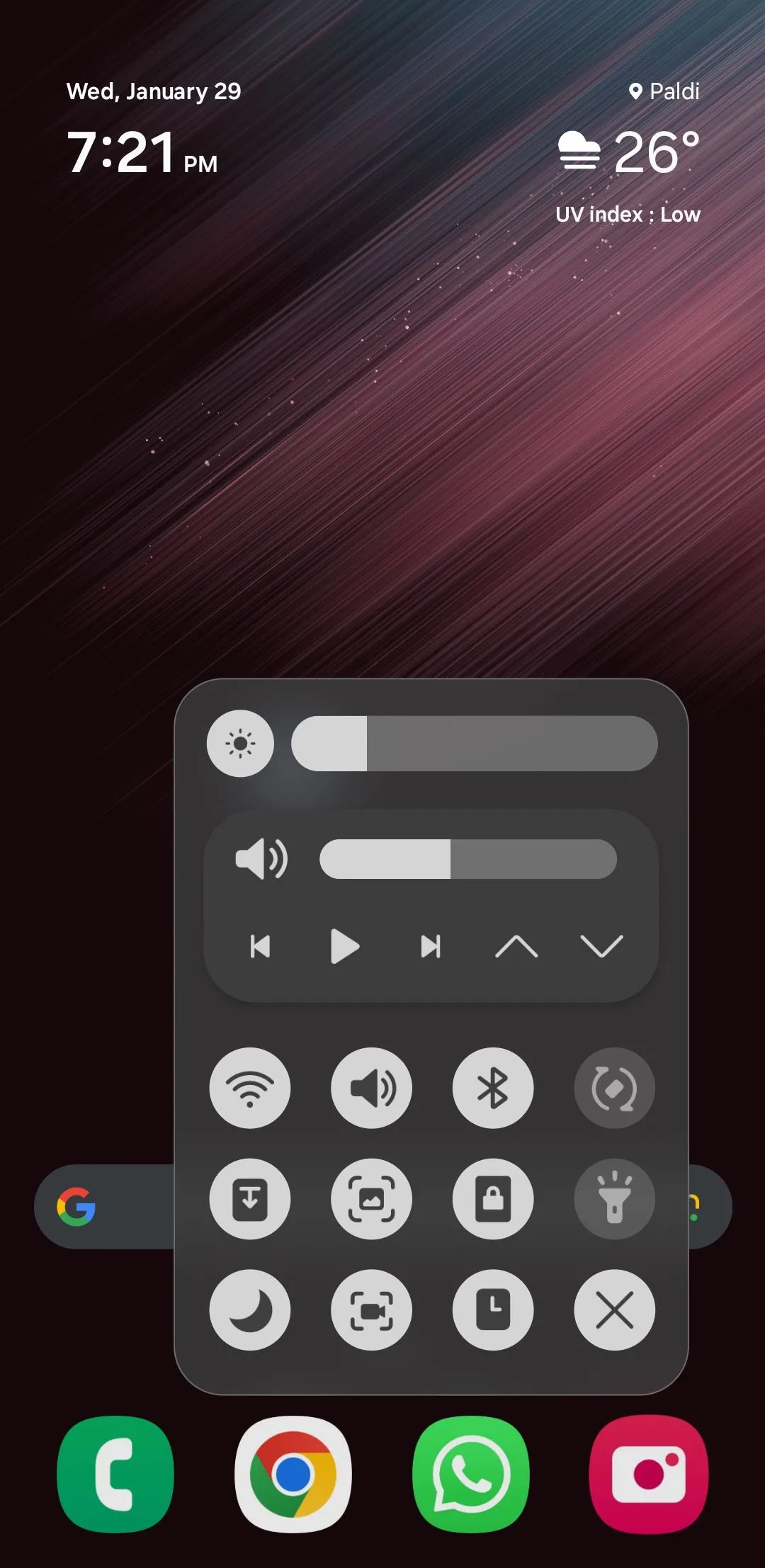 Truy cập bảng cài đặt nhanh trên điện thoại Samsung bằng cử chỉ One Hand Operation+
Truy cập bảng cài đặt nhanh trên điện thoại Samsung bằng cử chỉ One Hand Operation+
2. Home Up – Cá nhân hóa màn hình chính và đa nhiệm
Home Up là module lý tưởng để tùy chỉnh màn hình chính Samsung, ngăn kéo ứng dụng (app drawer) và menu ứng dụng gần đây (recent apps). Với nó, bạn có thể điều chỉnh kích thước lưới trên cả màn hình chính và ngăn kéo ứng dụng, giúp bạn sắp xếp các biểu tượng ứng dụng theo cách mình muốn.
Tôi cũng đã kích hoạt tùy chọn “loop pages” để việc cuộn qua nhiều màn hình ứng dụng trở nên mượt mà và liền mạch hơn. Nhưng điểm yêu thích nhất của tôi ở Home Up chính là khả năng ẩn nhãn ứng dụng. Tôi luôn ưu tiên một giao diện tối giản trên điện thoại của mình, và thay đổi đơn giản này thực sự làm cho tổng thể máy trở nên gọn gàng và tinh tế hơn. Hơn nữa, tôi còn sử dụng Home Up để tùy biến bố cục ứng dụng gần đây sang kiểu lưới, vì nó giúp tôi chuyển đổi giữa các ứng dụng nhanh chóng và hiệu quả hơn.
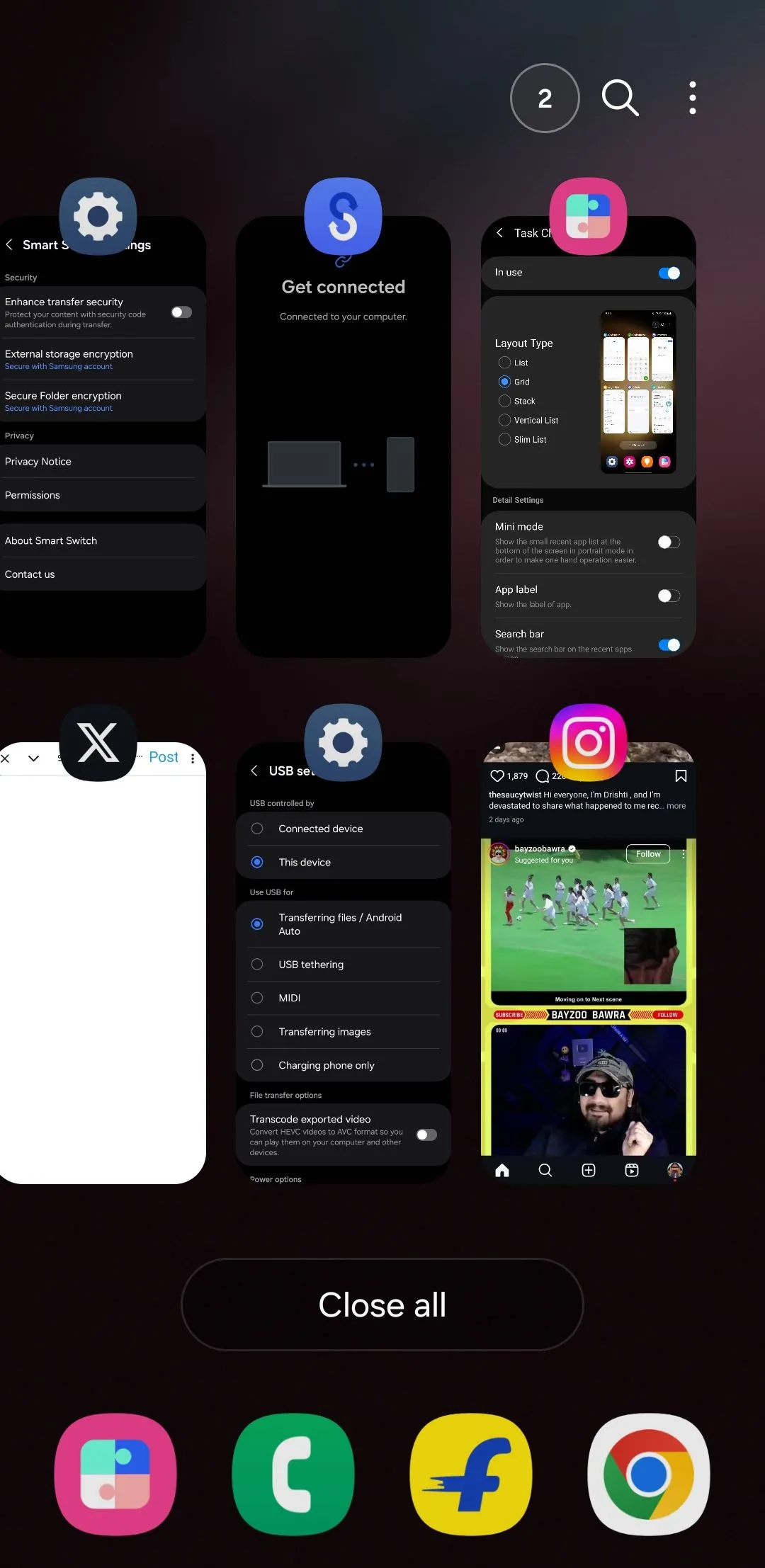 Giao diện đa nhiệm kiểu lưới trên điện thoại Samsung nhờ Home Up
Giao diện đa nhiệm kiểu lưới trên điện thoại Samsung nhờ Home Up
3. Theme Park – Sáng tạo chủ đề theo phong cách riêng
Đối với bất kỳ ai yêu thích cá nhân hóa, Theme Park là một niềm vui thực sự khi sử dụng. Thay vì phải tìm kiếm vô vọng trên Galaxy Store để tìm một chủ đề hoàn hảo, tôi đã tự tạo một chủ đề từ đầu bằng Theme Park.
Đầu tiên, bạn chọn một hình nền từ thư viện ảnh hoặc Galaxy Store của mình. Khi đã chọn được nền ưng ý, bạn có thể tinh chỉnh bàn phím, bảng cài đặt nhanh (Quick Settings panel) và các biểu tượng ứng dụng để chúng hoàn toàn phù hợp với hình nền. Bạn thậm chí có thể tùy chỉnh màu sắc của bảng điều khiển âm lượng để nó không bị lạc lõng. Hơn nữa, Theme Park còn cho phép tôi thay đổi hình dạng biểu tượng ứng dụng trên điện thoại Samsung, làm cho tất cả chúng trông đồng bộ và thống nhất. Nó giống như việc có một studio thiết kế cá nhân ngay trên thiết bị Galaxy của bạn.
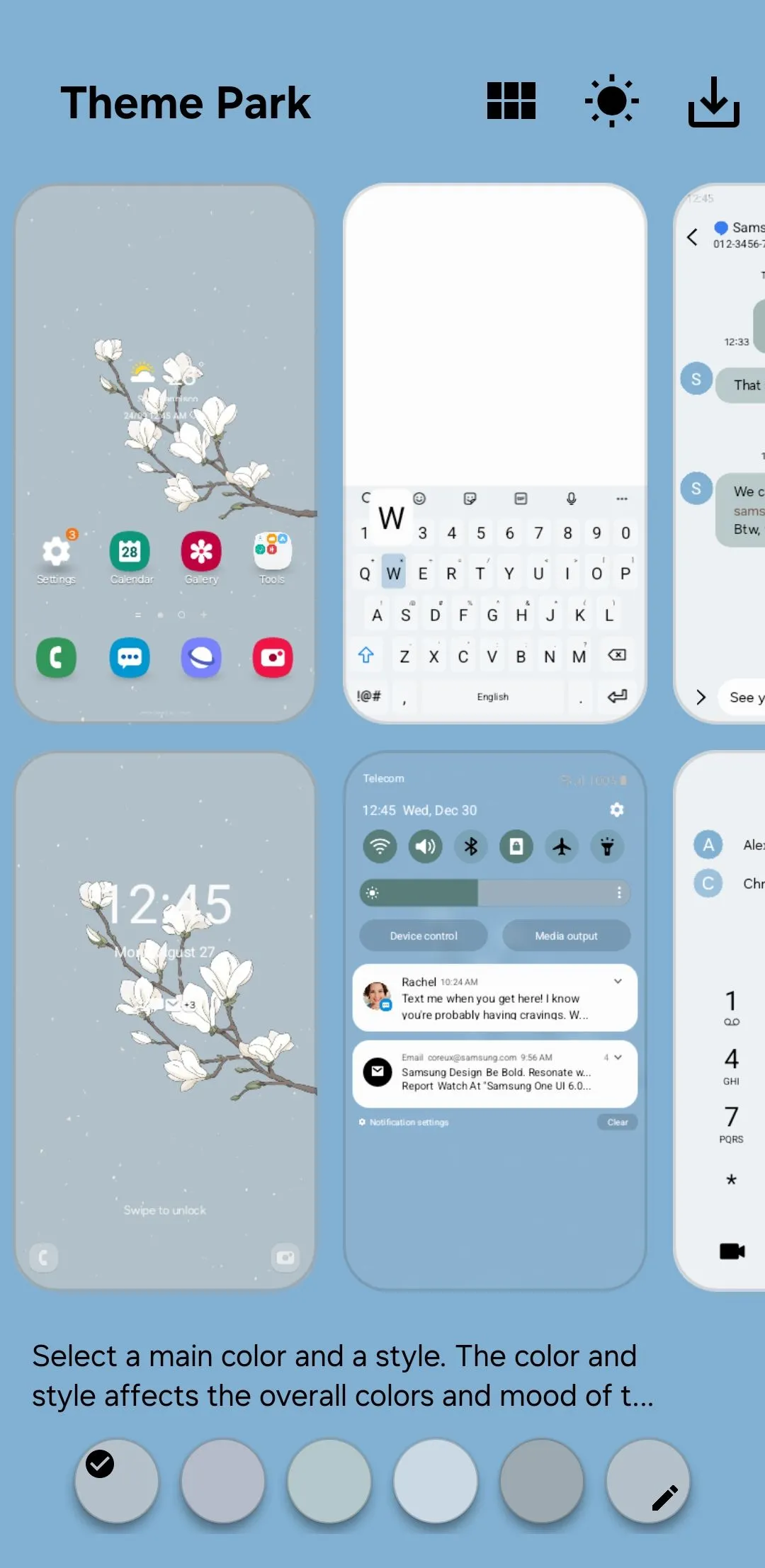 Giao diện module Theme Park trên điện thoại Samsung Galaxy
Giao diện module Theme Park trên điện thoại Samsung Galaxy
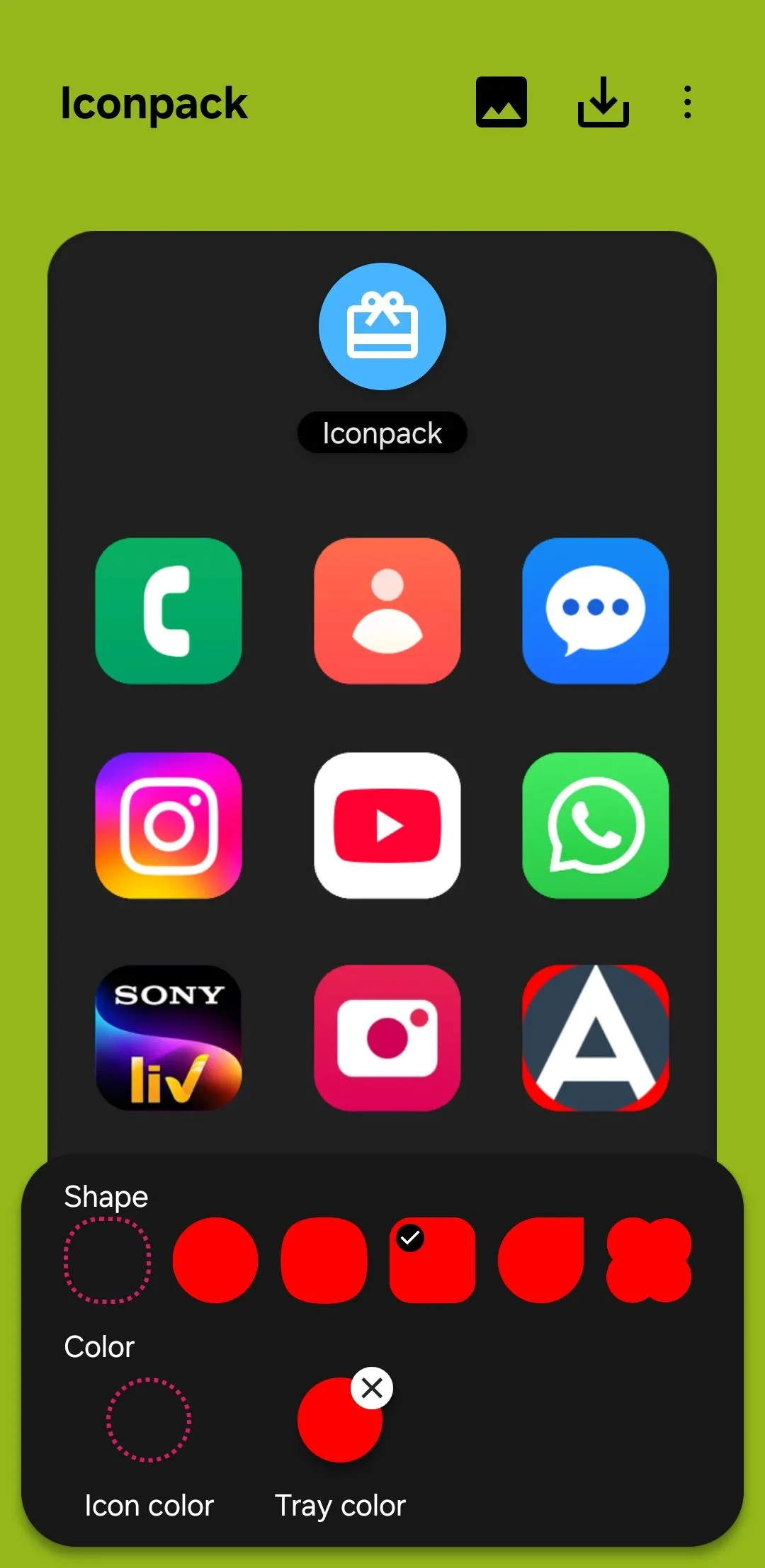 Tùy chỉnh hình dạng biểu tượng ứng dụng trong Theme Park
Tùy chỉnh hình dạng biểu tượng ứng dụng trong Theme Park
4. Keys Cafe – Bàn phím Samsung theo ý bạn
Keys Cafe hoạt động tương tự như Theme Park nhưng lại tập trung hoàn toàn vào bàn phím. Với module này, tôi có thể tinh chỉnh mọi khía cạnh của bàn phím Samsung—từ màu sắc phím, hiệu ứng gõ, âm thanh gõ cho đến bố cục.
Điều tôi yêu thích nhất ở Keys Cafe là khả năng tạo một bàn phím tùy chỉnh hoàn toàn từ đầu. Thay vì bị mắc kẹt với bố cục mặc định, tôi có thể thêm, xóa và sắp xếp lại các phím theo ý muốn. Điều này đã thay đổi hoàn toàn cách tôi gõ phím. Ví dụ, tôi đã thiết lập một bố cục với các biểu tượng cảm xúc (emoji) được sử dụng nhiều nhất ngay phía trên hàng số, giúp chúng dễ dàng truy cập ngay lập tức. Điều này giúp tối ưu hóa tốc độ và sự tiện lợi khi nhập liệu.
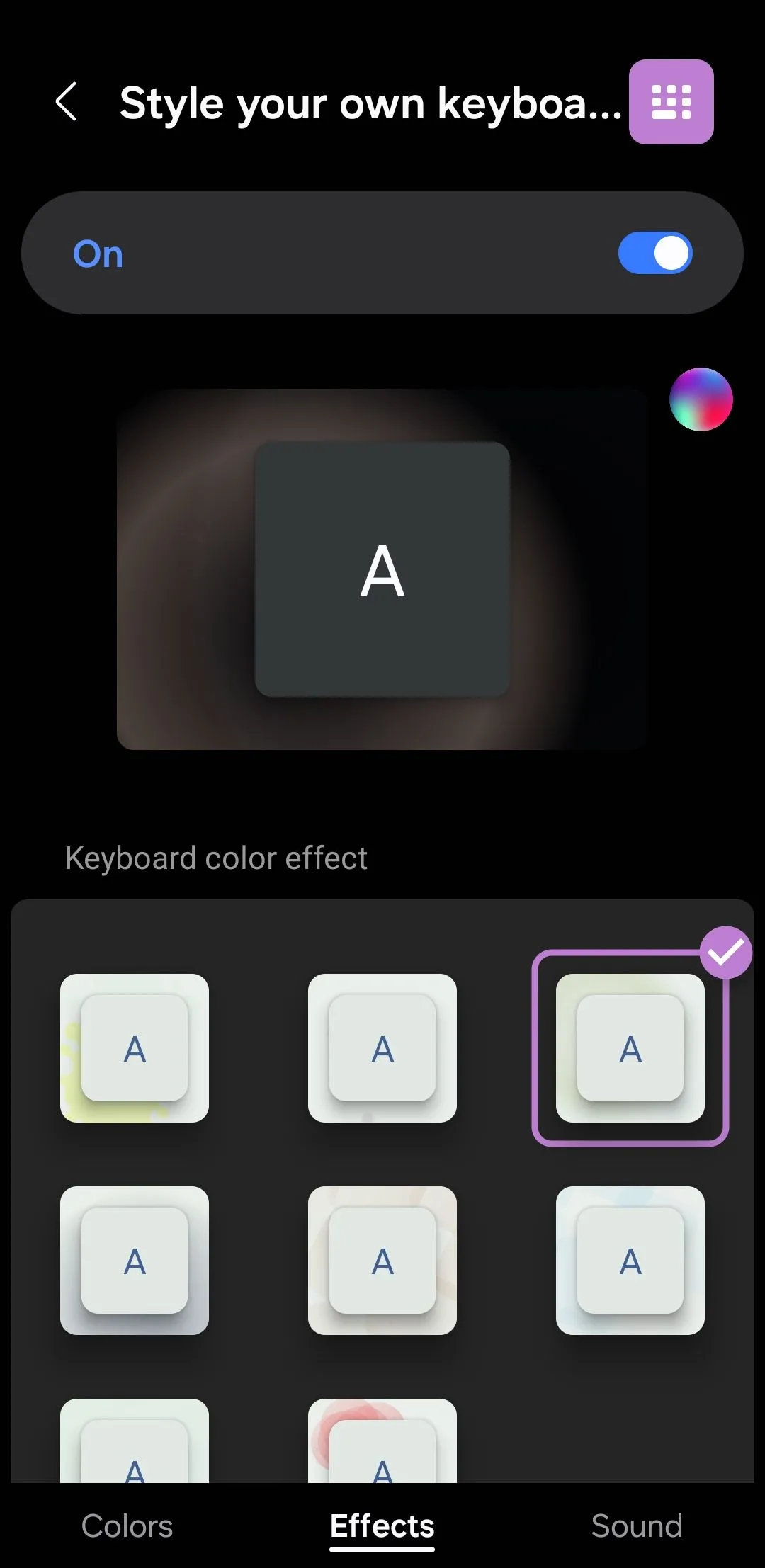 Menu hiệu ứng bàn phím trong Keys Cafe trên điện thoại Samsung
Menu hiệu ứng bàn phím trong Keys Cafe trên điện thoại Samsung
5. RegiStar – Sắp xếp cài đặt và cử chỉ chạm mặt lưng
Phải thừa nhận rằng, sau khi chuyển từ Android gốc sang One UI, tôi ban đầu cảm thấy ứng dụng Cài đặt trên điện thoại Galaxy của mình hơi quá tải. Đó là lúc tôi khám phá ra RegiStar, và tôi ước mình đã biết về nó sớm hơn.
Tôi đã sử dụng RegiStar để tổ chức lại toàn bộ menu Cài đặt. Giờ đây, các cài đặt mà tôi sử dụng thường xuyên nhất được nhóm lại ngay ở đầu, giúp tôi không phải tìm kiếm chúng. Nhưng đó không phải là tất cả. RegiStar còn mở khóa cử chỉ chạm mặt lưng (back tap gestures), tương tự như những gì bạn có trên các thiết bị Pixel và iPhone. Tôi đã thiết lập chạm hai lần vào mặt lưng điện thoại để chụp màn hình và chạm ba lần để khởi chạy Gemini. Thậm chí còn có tùy chọn để gán lại chức năng nhấn giữ của phím cạnh (side key), mà tôi đã đặt để tắt và bật tất cả âm thanh ngay lập tức. Giờ đây, tôi hoàn toàn bị thuyết phục rằng One UI của Samsung vượt trội hơn Android gốc, và tôi không nghĩ bất cứ điều gì có thể thay đổi suy nghĩ của tôi.
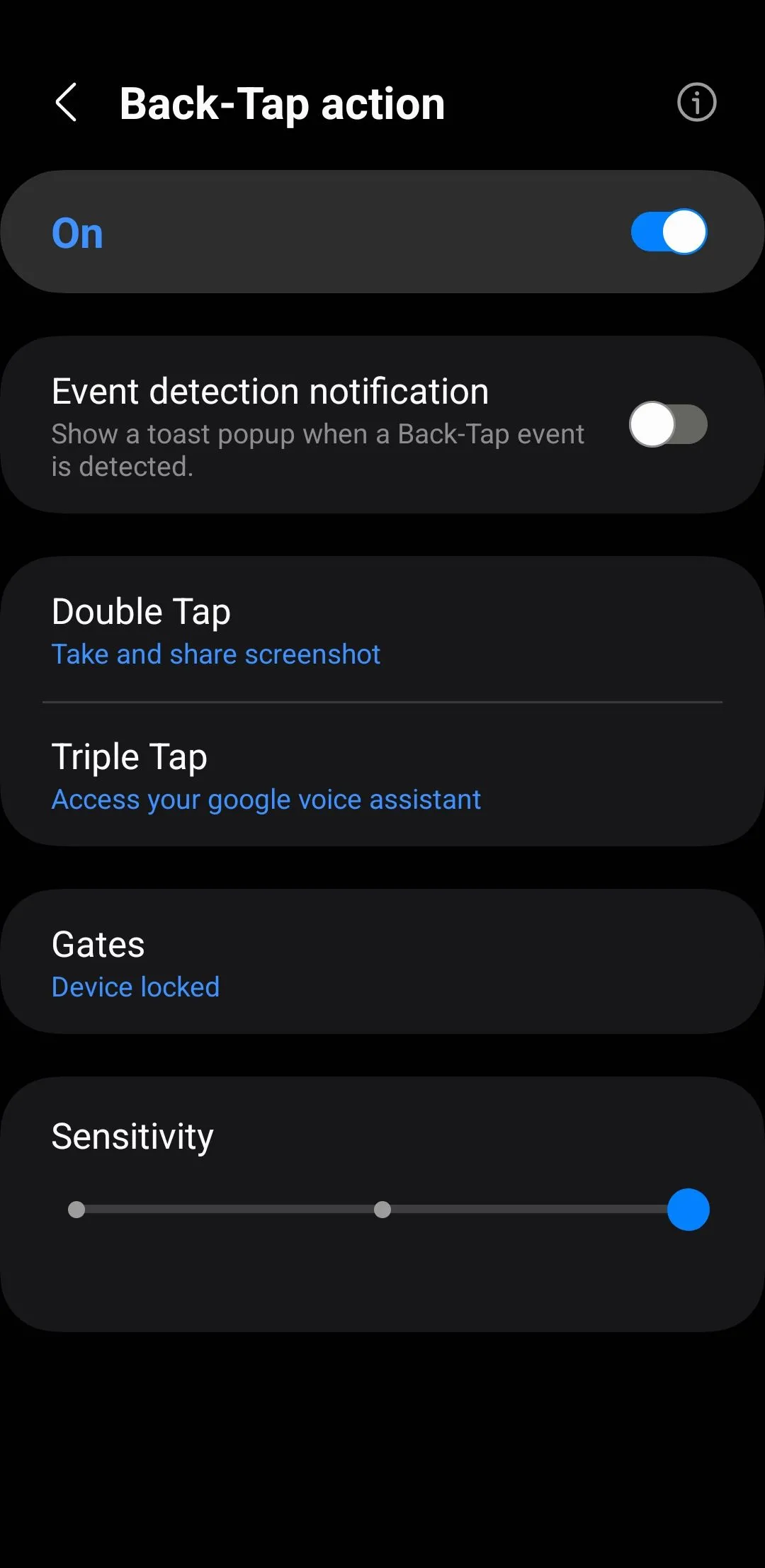 Menu thiết lập hành động chạm mặt lưng trên điện thoại Samsung
Menu thiết lập hành động chạm mặt lưng trên điện thoại Samsung
6. NotiStar – Lưu trữ và quản lý thông báo hiệu quả
Tôi không thể đếm được bao nhiêu lần mình đã vô tình xóa nhầm một thông báo quan trọng, chỉ để nhận ra rằng mình cần nó sau đó. Module NotiStar đóng vai trò là một kho lưu trữ cá nhân cho tất cả các thông báo của bạn, và bạn có thể chọn lưu trữ chúng trong khoảng thời gian từ bảy ngày đến vĩnh viễn.
Phần tốt nhất? Bạn cũng có thể thêm một lối tắt ra màn hình khóa, vì vậy bạn thậm chí không cần mở ứng dụng để xem lịch sử thông báo của mình. Tôi cũng có thể tìm kiếm toàn bộ lịch sử thông báo Samsung của mình để dễ dàng tìm thấy tin nhắn, cảnh báo hoặc bản cập nhật mà tôi nghĩ mình đã mất, một tính năng mà bạn cũng có thể thấy hữu ích.
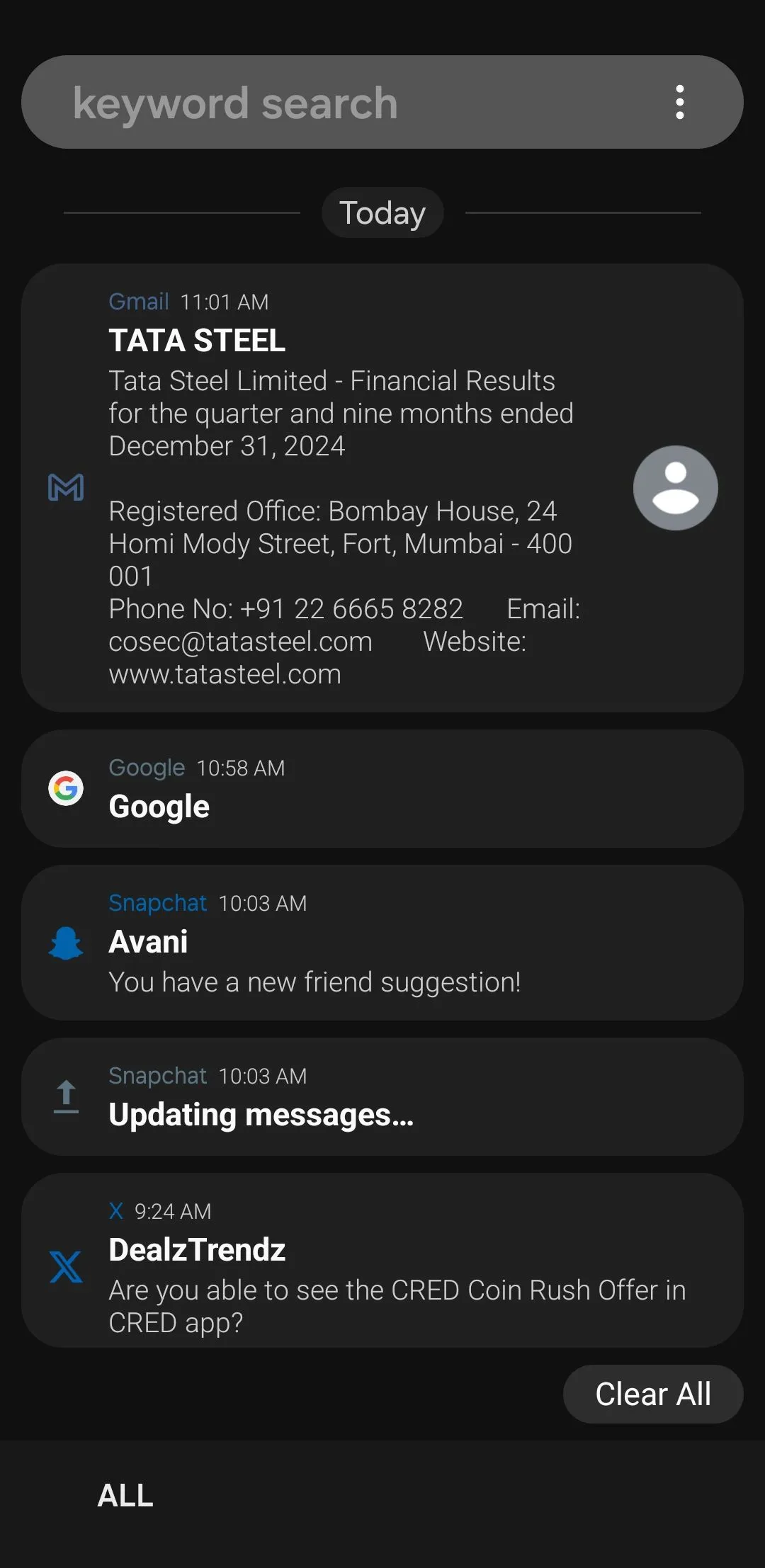 Lịch sử thông báo hiển thị trong module NotiStar
Lịch sử thông báo hiển thị trong module NotiStar
7. Camera Assistant – Nâng tầm nhiếp ảnh Galaxy
Module Camera Assistant giúp bạn chụp ảnh và quay video tốt hơn trên thiết bị Galaxy của mình. Nó mang lại chức năng bổ sung cho ứng dụng camera, và mặc dù tôi không sử dụng mọi tính năng mà nó cung cấp, nhưng một vài trong số đó chắc chắn đã giúp ích.
Các tính năng như Auto HDR đảm bảo camera thu được nhiều chi tiết hơn ở cả vùng sáng và vùng tối của bức ảnh. Trong khi đó, Auto Lens Switching sẽ tự động chọn ống kính tốt nhất dựa trên điều kiện ánh sáng và chủ thể bạn chọn. Một tính năng khác mà tôi thấy khá hữu ích là Quay video ở chế độ Ảnh (Video recording in Photo mode). Sau khi bật, tất cả những gì tôi phải làm là chạm và giữ nút chụp để bắt đầu quay video—giống như trên Snapchat. Đây là một công cụ đắc lực để cải thiện ảnh chụp Samsung.
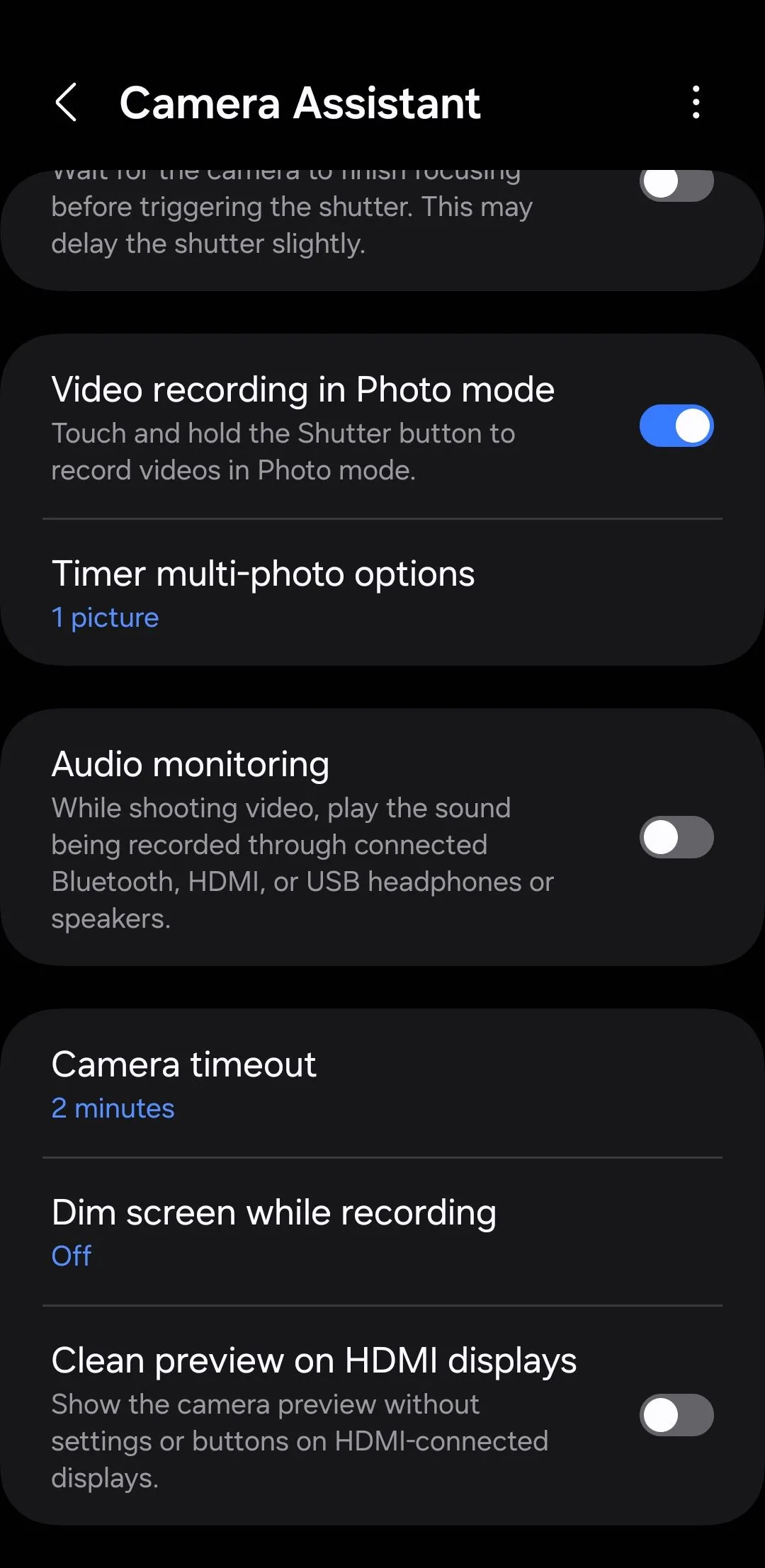 Menu cài đặt module Camera Assistant trên điện thoại Samsung
Menu cài đặt module Camera Assistant trên điện thoại Samsung
8. Sound Assistant – Quản lý âm thanh chuyên nghiệp
Một trong số ít các tính năng của Sound Assistant khiến tôi kinh ngạc là khả năng điều chỉnh âm lượng của từng ứng dụng riêng lẻ. Điều này cho phép tôi tinh chỉnh mọi thứ chính xác theo ý muốn—âm nhạc của tôi duy trì ở mức âm lượng cao ưa thích trong khi trò chơi, mạng xã hội và các ứng dụng khác không phát ra âm lượng tối đa một cách bất ngờ.
Tôi cũng sử dụng Sound Assistant để tùy chỉnh bảng điều khiển âm lượng. Tôi có thể tinh chỉnh bố cục, thay đổi vị trí của nó trên màn hình và thậm chí thêm các lối tắt để truy cập nhanh vào bộ chỉnh âm (equalizer), cài đặt Bluetooth và phụ đề. Thậm chí còn có một tùy chọn cho phép tôi phát âm thanh từ hai ứng dụng cùng lúc. Điều này có nghĩa là tôi có thể nghe danh sách phát yêu thích của mình trong khi chơi một trò chơi. Khả năng điều chỉnh âm lượng ứng dụng riêng biệt này là một bước tiến lớn trong trải nghiệm đa phương tiện.
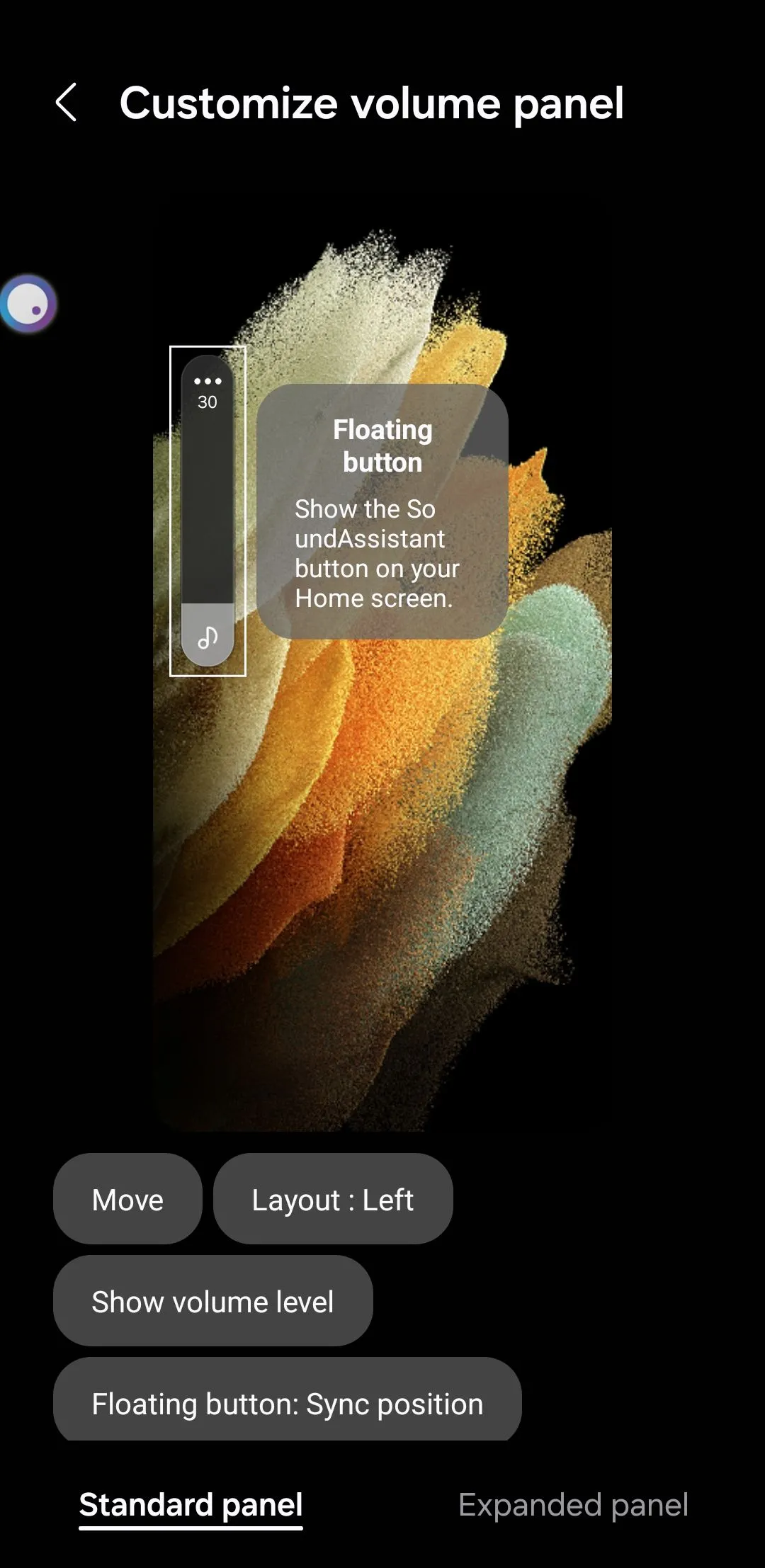 Menu tùy chỉnh bảng điều khiển âm lượng trong Sound Assistant
Menu tùy chỉnh bảng điều khiển âm lượng trong Sound Assistant
Với rất nhiều module hữu ích như vậy, tôi thực sự ngạc nhiên khi Good Lock không được cài đặt sẵn trên các điện thoại Samsung. Các module này bổ sung rất nhiều chức năng và tiện ích, đến mức khó có thể khiến tôi cân nhắc chuyển sang một thiết bị Android khác – chứ đừng nói đến iPhone.
Good Lock thực sự là một “viên ngọc” ẩn mà mọi người dùng Samsung nên khám phá để nâng tầm trải nghiệm cá nhân hóa và hiệu suất của thiết bị.
Bạn đã khám phá Good Lock chưa? Hãy chia sẻ những module yêu thích của bạn hoặc thắc mắc của bạn về ứng dụng này trong phần bình luận bên dưới nhé!